当您在追求更高的处理器性能时,超频无疑是一种常见手段。通过超频,您可以使硬件发挥出超过制造商预设标准的性能。然而,超频也可能会带来副作用,比如可能导致内存无法正常使用,这会使您的电脑出现各种异常行为,甚至导致系统崩溃。如果超频后遇到内存无法打开的问题,我们该如何应对呢?本文将为您提供一份详细的恢复指南。
1.安全关机并移除电池
关键词:电脑安全关机、CMOS电池移除
步骤指导:
遇到内存无法打开的问题,第一步应当是将电脑完全关闭。确保数据保存后,长按电源键关机,然后断开电脑电源线及所有外接设备。接下来,打开电脑机箱,找到主板上的CMOS电池(通常为银色圆形电池),轻轻将其移除,等待约5分钟,让主板恢复到出厂设置。
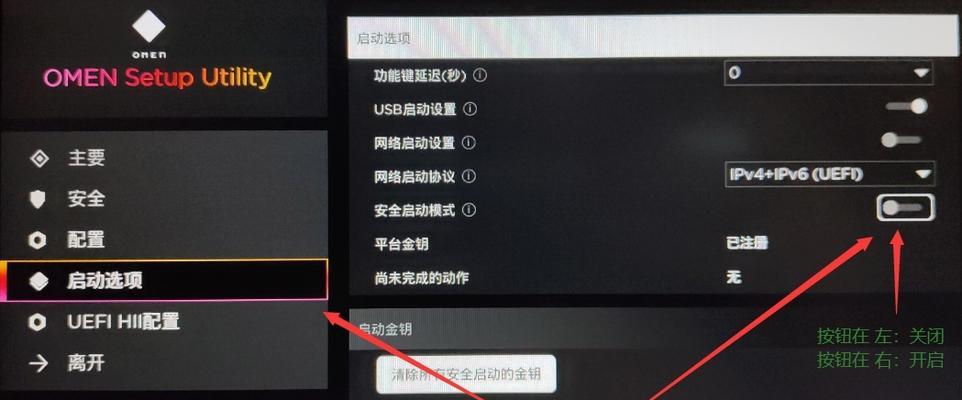
2.检查和调整BIOS设置
关键词:BIOS设置恢复默认、内存频率调整
步骤指导:
在电脑断电后,重新安装电池并开启电脑,进入BIOS设置。此时,您可能需要选择“LoadDefaultSettings”来恢复默认配置,通常这会解决因超频引起的问题。确保内存频率未设置过高,如果必要,将其调整回标准工作频率。检查内存电压和时序设置是否合适,合理的参数对于确保电脑稳定运行至关重要。
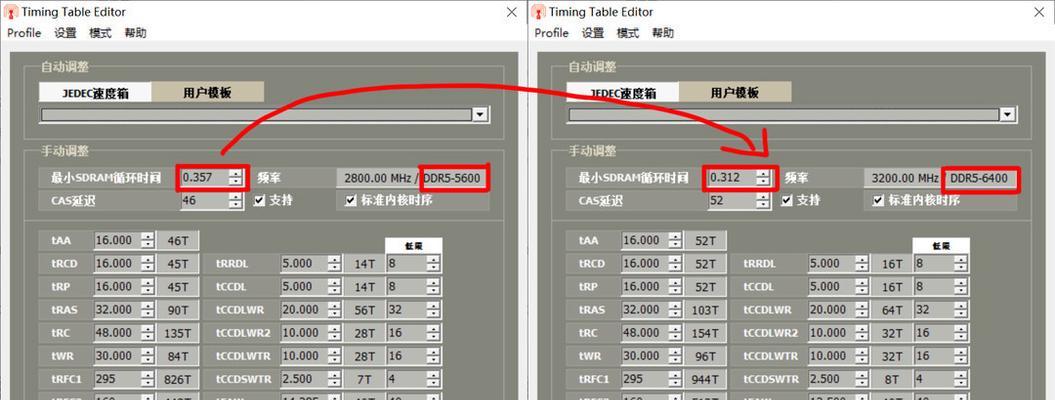
3.检测内存条
关键词:内存检测工具、硬件故障排查
步骤指导:
如果恢复BIOS默认设置后问题依旧存在,可能需要对内存条进行测试。可以使用工具如Windows内置的内存诊断工具或其他第三方内存测试软件进行检测。关闭所有不必要的程序,运行内存测试,观察是否有错误信息的报告。如果确实有错误,可能是内存条出现了问题。
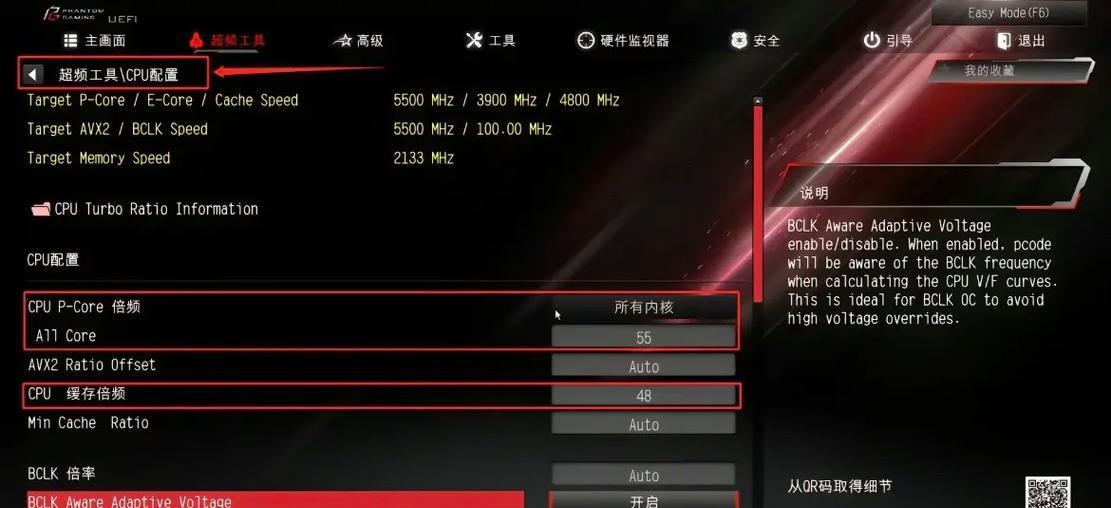
4.逐步复原超频设置
关键词:逐步超频、性能与稳定性的平衡
步骤指导:
如果您确信内存条没有问题,并且希望继续超频操作,那么应该采取逐步复原的方法。逐步降低内存频率到一个安全水平,重新启动电脑,然后逐个增加电压和时序参数,每次小幅度调整后都要确保系统能稳定运行。
5.安装与使用最新的驱动和固件
关键词:驱动更新、固件升级
步骤指导:
确保您的操作系统和所有驱动程序都是最新的,特别是主板芯片组驱动。访问主板制造商的官方网站,下载并安装最新的BIOS固件。有时候,新版本的固件会修复导致内存问题的bug。
6.专业工具检查
关键词:硬件诊断软件、专业技术支持
步骤指导:
如果以上步骤都无法解决问题,使用专业的硬件诊断工具进行深入检查,如MemTest86。如果问题依然未解决,建议寻求专业技术支持的帮助,或者是联系电脑制造商的技术支持。
通过以上步骤,您应该能够恢复电脑内存的正常使用。记得,超频是一项技术活,需要细心和耐心,同时也要承担一定的风险。确保在进行超频操作时,充分了解每一步的影响,并做好数据备份工作。希望本文能为您的超频之旅提供帮助,祝您电脑运行流畅、稳定。




